Come disabilitare la richiesta di aggiornamento di Windows 10 in Google Chrome
Dopo l'aggiornamento a Chrome 108, gli utenti che eseguono Windows 7 e Windows 8.1 hanno iniziato a visualizzare la richiesta di aggiornamento di Windows 10 direttamente nel browser. Appare sotto la barra degli indirizzi e nella pagina "Informazioni su Google Chrome".
Pubblicità
La notifica viene visualizzata perché Chrome abbandonerà presto il supporto sia per Windows 8.1 che per Windows 7. Microsoft interromperà entrambe le versioni del sistema operativo nel gennaio 2023. Google interromperà contemporaneamente il rilascio di aggiornamenti per questi sistemi operativi.

Quindi tra un paio di mesi gli utenti di Windows 7 e Windows 8.1 non saranno in grado di installare nuove versioni di nessuno dei browser basati su Chromium, a meno che gli sviluppatori non facciano ulteriori sforzi per supportare gli obsoleti Software. Quindi Google consiglia di aggiornare il sistema operativo a Windows 10.
Ovviamente alcuni utenti rimarranno sul loro attuale sistema operativo, che sia Windows 7 o Windows 8.1. Windows 10 ha requisiti di sistema più elevati e funziona molto più lentamente rispetto ai suoi predecessori su un vecchio hardware. Abbiamo discusso il requisiti hardware reali di Windows 10 in uno dei post precedenti.
Chi non ha intenzione di passare a Windows 10 o 11 potrebbe essere rapidamente infastidito dai popup in Chrome. Quindi Google offre un'opzione di registro (criteri di gruppo) per sbarazzarsene. Per nascondere le richieste di aggiornamento, procedere come segue.
Disattiva la richiesta di aggiornamento di Windows 10 in Chrome
- Premere Vincita + R per aprire il Correre dialogo e digitare regedit. Colpo accedere per eseguire l'app Editor del Registro di sistema.
-
 A sinistra, navigare nella seguente chiave: HKEY_CURRENT_USER\Software\Policies.
A sinistra, navigare nella seguente chiave: HKEY_CURRENT_USER\Software\Policies. - Fare clic con il pulsante destro del mouse Politiche e seleziona Nuovo > Chiave. Assegna un nome alla nuova chiave Google.

- Ora, fai clic con il pulsante destro del mouse sulla chiave Google che hai appena creato e seleziona nuovamente Nuovo > Chiave dal menù. Assegna un nome alla nuova chiave Cromo.
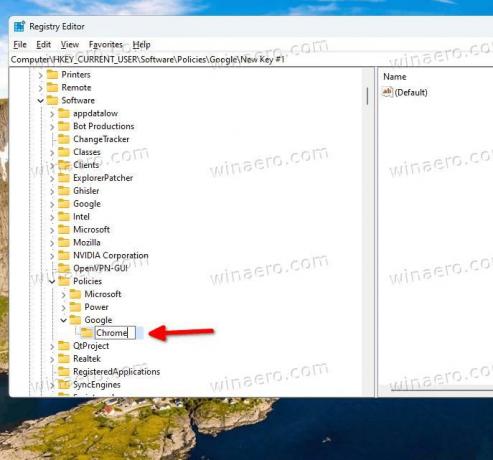
- Infine, fai clic con il pulsante destro del mouse su Cromo tasto e selezionare Nuovo > Valore DWORD (32 bit)..
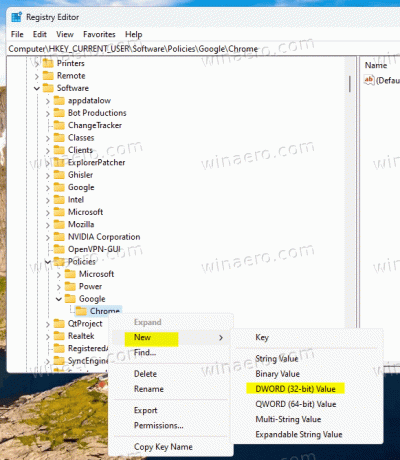 Denominare il nuovo valore come SopprimereUnsupportedOSWarning.
Denominare il nuovo valore come SopprimereUnsupportedOSWarning. - Ora fai doppio clic su SopprimereUnsupportedOSWarning value per aprirlo e impostarne i dati di valore 1.
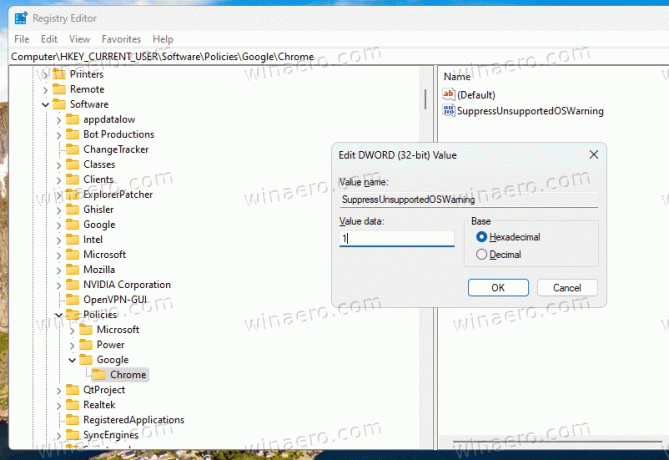
Hai fatto! Se hai Chrome in esecuzione, riavvialo in modo che applichi le modifiche.
File REG pronti all'uso
Per risparmiare tempo, puoi scaricare i file REG da questo link.
Estrai i file scaricati in qualsiasi cartella di tua scelta e apri il file disabilitare la richiesta di aggiornamento del sistema operativo in chrome.reg file. Confermare il prompt UAC e fare clic su Sì nel prompt dell'Editor del Registro di sistema. Ciò disabiliterà immediatamente le richieste di aggiornamento nel browser.
Il file di annullamento chiamato abilitare la richiesta di aggiornamento del sistema operativo in chrome.reg è disponibile anche in archivio.
A differenza del browser Chrome, Mozilla lo è sta per concedere più tempo ai suoi fan per goderti Firefox su Windows 7 e Windows 8.1. L'azienda considera di mantenerlo disponibile fino ad agosto 2023 tramite il canale ESR. Mozilla deve ancora annunciare le date esatte.
Se ti è piaciuto questo articolo, condividilo utilizzando i pulsanti qui sotto. Non ci vorrà molto da te, ma ci aiuterà a crescere. Grazie per il vostro sostegno!
Pubblicità

